iPhoneの「マップ」アプリは、便利なナビゲーションツールであり、目的地にスムーズにたどり着くためのガイドを提供します。特に、複数の場所を訪問する場合に便利なのが「経由地」を追加する機能です。しかし、この機能を使用する際にうまく動作しない場合もあります。この記事では、iPhoneマップで経由地を追加する方法と、追加できない場合の対処法を解説します。

Part1:iPhoneマップで経由地を追加する方法
iPhoneのマップアプリは、経路案内機能を活用して、目的地に効率的に到達する手助けをします。その中でも、経由地を追加することで、複数の場所に立ち寄りながらのナビゲーションが可能です。以下は、iPhoneマップで経由地を追加する方法のステップです。
▼マップで経由地を追加する際の手順
Step 1.Googleマップを開き、検索バーに行きたい目的地を入力します。画面左下に表示される青い文字の「経路」をタップします。
Step 2.目的地までのルートを調べるために、出発地点を入力します。
Step 3.経路が表示されたら、画面右側にある三点リーダー(縦に並んだ「…」)をタップします。
Step 4.メニューが表示されたら、「経由地を追加」をタップします。
Step 5.追加したい経由地の名前または住所を入力し、検索結果から選択します。
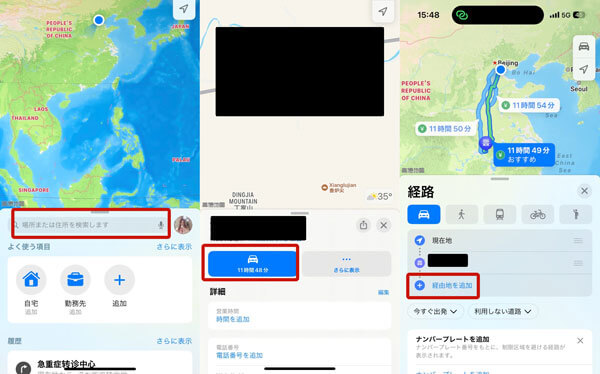
この方法を使えば、Googleマップで経由地を追加したルート案内が可能です。
Part2:iPhoneマップで経由地を追加できない時の対処法
2.1. 交通手段により経由地を追加できない
iPhoneマップで経由地を追加できない場合、交通手段が影響している可能性があります。以下の場合は、経由地の追加ができません。
🐣電車移動の場合
交通手段が電車などの公共交通機関に設定されている場合、経由地を追加するオプションは利用できません。
🐣タクシー移動の場合
交通手段がタクシーに設定されている場合も、経由地の追加はサポートされていません。
このような場合は、交通手段を「車」や「徒歩」に変更することで、経由地の追加が可能になることがあります。
2.2. 追加できる上限を超えた場合経由地追加ができない
経由地の追加数には上限が設定されています。この上限を超えると、それ以上の経由地を追加することはできません。通常、iPhoneマップでの経由地追加の上限は10か所です。(出発地と目的地加え)この場合、不要な経由地を削除するか、経由地の数を減らして再試行する必要があります。
▼追加した経由地を削除手順
Step 1.経由地を削除したい場合は、マップ画面で経由地のリストを表示します。
Step 2.各経由地の名前を右から左へスワイプして、横にある「×」アイコンをタップすると、その経由地が簡単に削除できます。
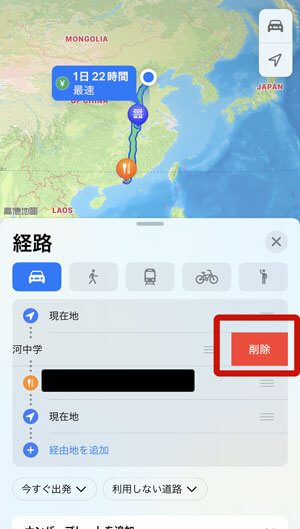
2.3. マップアプリの不具合
マップアプリを一度閉じて再起動することで、一時的な不具合が解消されることがあります。
追記:スマホで位置追跡を防ぐ方法
スマホで位置情報を利用し、マップで自分位置をチェックするか、他人の位置情報を確認することが非常に便利ですが、逆に考えると、自分位置情報の漏れの可能性も高いため、日常的に位置追跡を防ぐことは大切です。プロソフトAnyToを利用すると簡単にGPS位置情報を偽装できるし、自分を世界中の隅々までGPS上で見ればたどり着きます。
▼位置情報を変更する手順
Step 1.AnyToをコンピュータにインストールして開きます。「スタート」をクリックして、画面の指示通りでUSBケーブルで位置を変更したいiPhoneをPCに繋ぎます。

Step 2.AnyToの地図がポップアップで表示されます。右上隅の左から三番目の「テレポートモード」を選択します。マウスでスクロールしてピン止めするか、アドレスを左上の検索バーに入力して、ご希望の位置情報を検索します。

Step 3.位置情報を選択したら、テキストボックスの「移動」をクリックして、iPhoneのGPS位置情報を設定した目的地に変更します。
結論
iPhoneマップアプリで経由地を追加することで、より柔軟な旅の計画が可能になります。うまくいかない場合でも、再起動やアップデートの確認などの対処法を試すことで、問題を解消できるでしょう。 最後に自分位置情報の漏れを防ぐことも重要視しましょう。今すぐ下のボタンをクリックして、無料試用版を試してみましょう。 も合わせて試してみましょう。下のボタンをクリックして、今すぐ無料試用しましょう。












